แอป Messages เป็นโหมดเริ่มต้นของการสื่อสารสำหรับผู้ใช้ iPhone และ iPad จำนวนมาก นอกเหนือจากการส่ง iMessage และไฟล์มีเดียแล้ว คุณยังสามารถแชร์ตำแหน่งที่อยู่ของคุณกับผู้ติดต่อของคุณโดยใช้แอพ Messages คุณไม่จำเป็นต้องพึ่งพาแอปของบุคคลที่สามสำหรับฟังก์ชันส่วนใหญ่ดังกล่าว
แต่เมื่อพูดถึงการรักษาแชทของคุณให้ปลอดภัย เราจะแสดงวิธีล็อกข้อความของคุณบน iPhone และ iPad ขั้นตอนยังคงเหมือนกันสำหรับทั้งสองแพลตฟอร์ม
1. ล็อกแอปข้อความโดยใช้เวลาหน้าจอ
เวลาหน้าจอบน iPhone ของคุณวัดระยะเวลาที่คุณใช้กับ iPhone ของคุณ คุณสามารถใช้คุณสมบัติการจำกัดแอพเพื่อล็อคแอพ Messages บน iPhone ของคุณ นี่คือวิธีการ
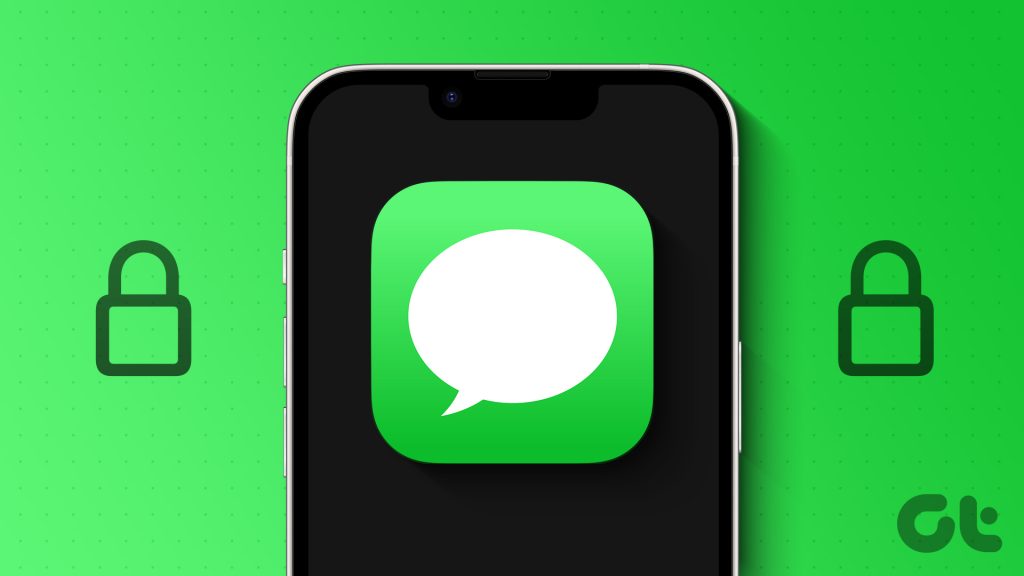
ขั้นตอนที่ 1: เปิดแอปการตั้งค่าบน iPhone หรือ iPad
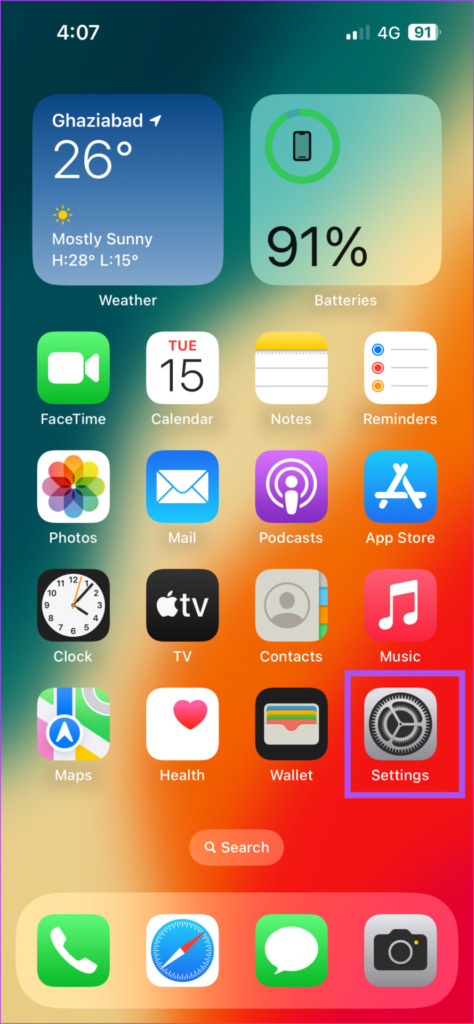
ขั้นตอนที่ 2: เลื่อนลงและเลือกเวลาหน้าจอ
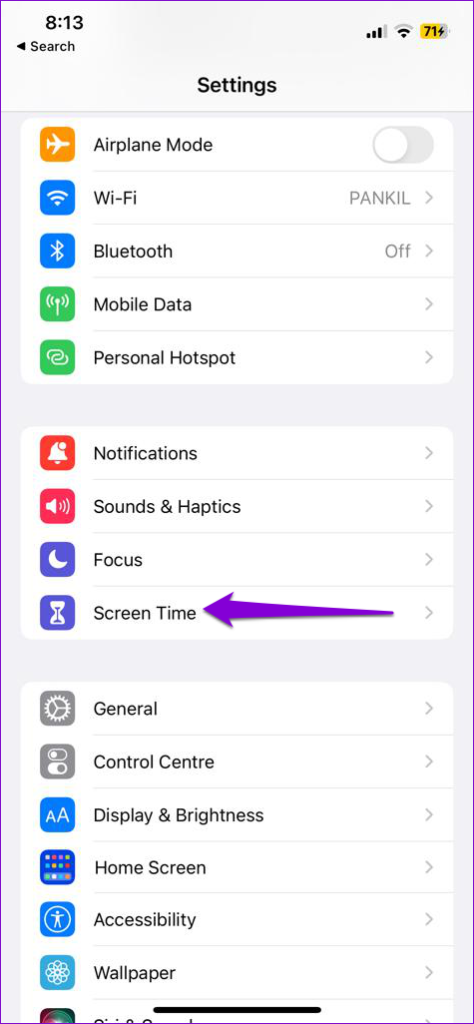
ขั้นตอนที่ 3: แตะที่ขีดจำกัดของแอป
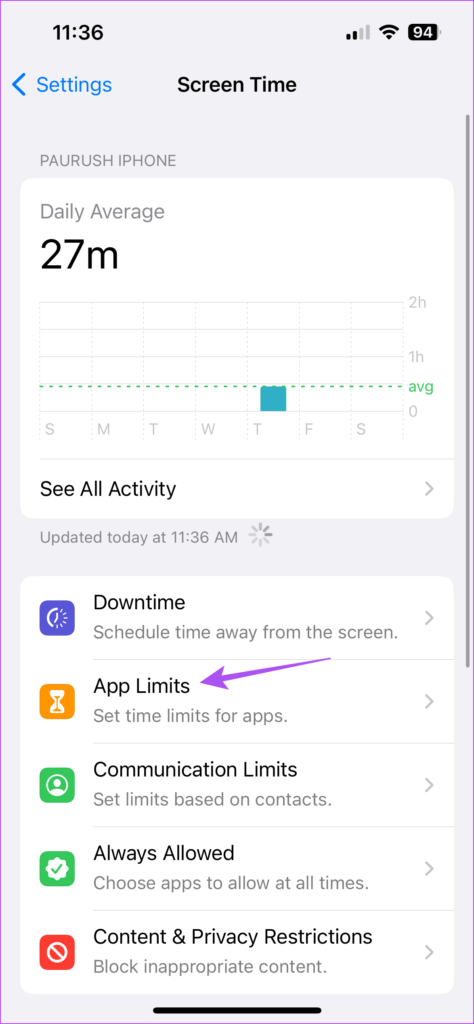
ขั้นตอนที่ 4: เลือกเพิ่มขีดจำกัด
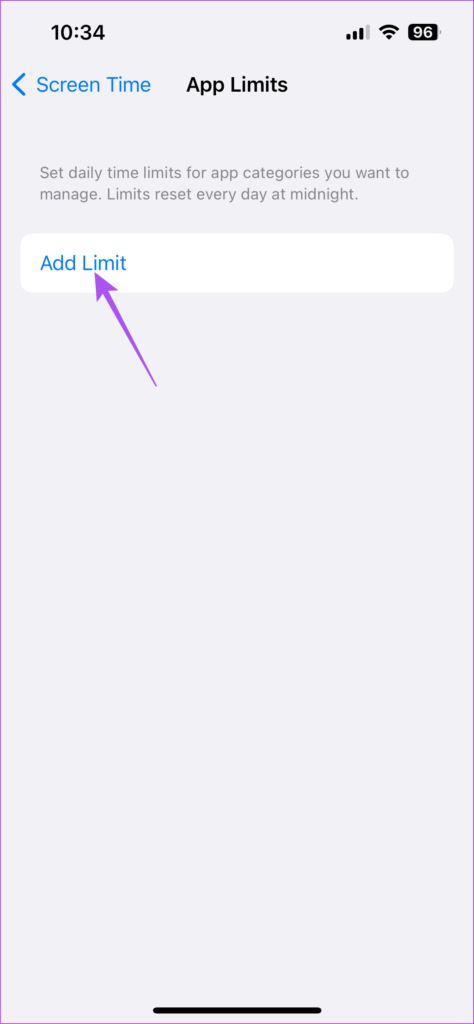
ขั้นตอนที่ 5: เลือกแอป Messages แล้วแตะถัดไปที่มุมขวาบน
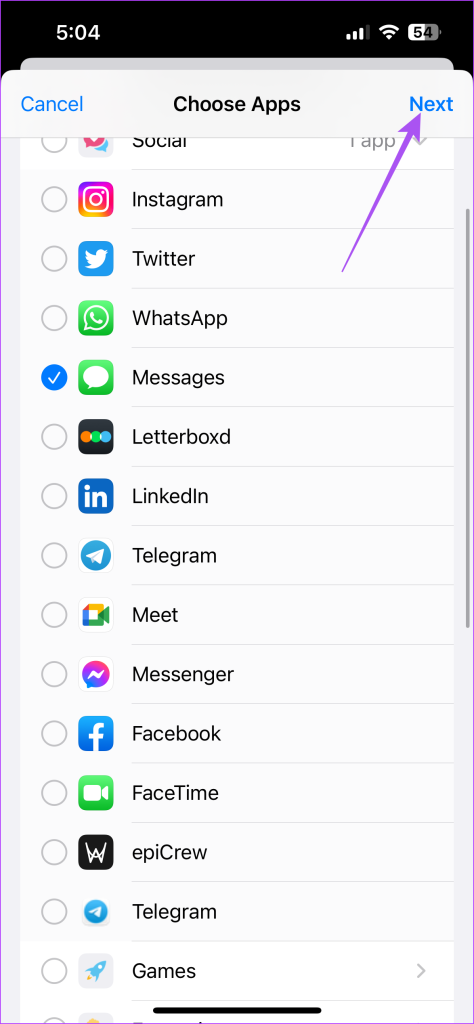
ขั้นตอนที่ 6: ใช้แถบเลื่อนเวลาเพื่อกำหนดขีดจำกัดการใช้งาน หลังจากนั้นแอป Messages จะถูกล็อก
ขั้นตอนที่ 7: แตะที่เพิ่มที่มุมบนขวาเพื่อยืนยัน
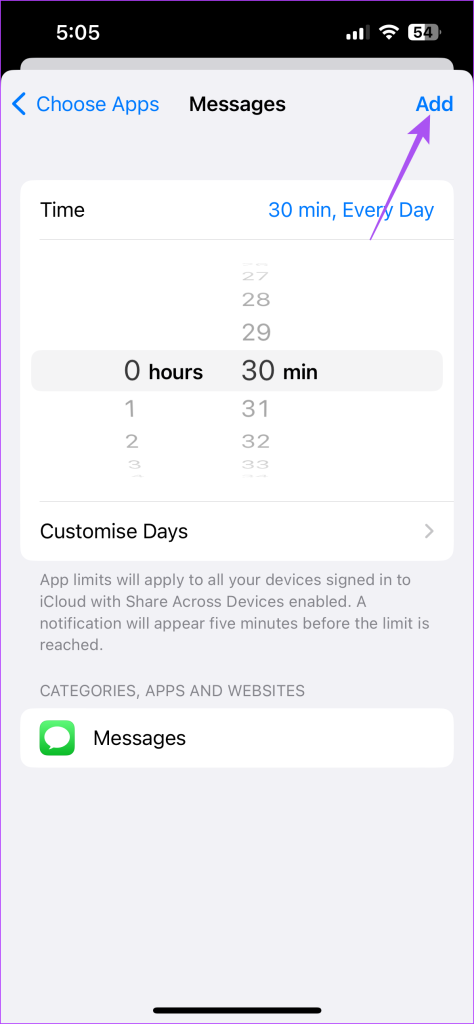
หลังจากที่แอป Messages ถูกล็อกหลังจากใช้งานตามเวลาที่กำหนด คุณจะต้องป้อนรหัสเวลาหน้าจอเพื่อปลดล็อก
2. ล็อกแอปข้อความโดยใช้ Face ID และรหัสผ่าน
คุณสามารถใช้ Face ID และรหัสผ่านเพื่อป้องกันข้อความของคุณด้วยรหัสผ่านบน iPhone และ iPad คุณสามารถใช้ได้เกือบทุกแอป แต่บางแอปอาจไม่รองรับ ทั้งนี้ขึ้นอยู่กับรุ่นของ iPhone/iPad
นี่คือวิธีเปิดใช้งาน
ขั้นตอนที่ 1: เปิดแอปการตั้งค่าบน iPhone หรือ iPad
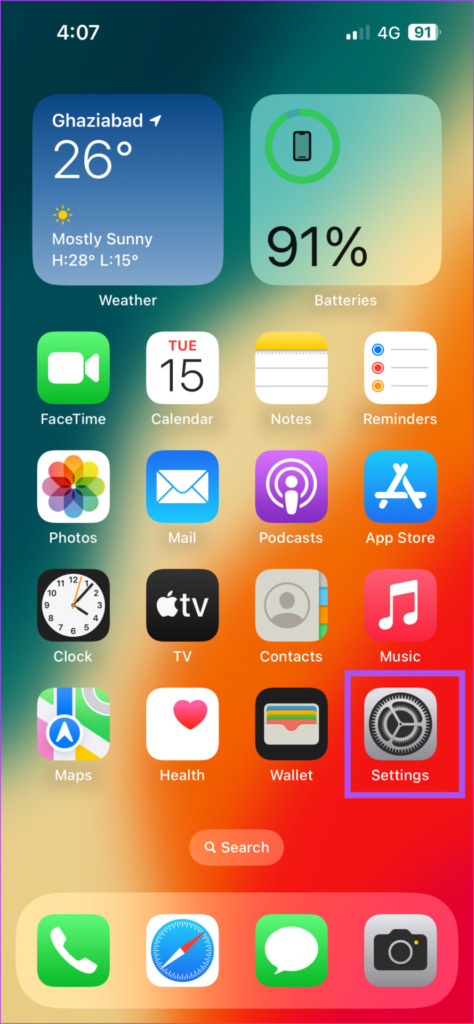
ขั้นตอนที่ 2: เลื่อนลงและแตะที่ Face ID และรหัสผ่าน
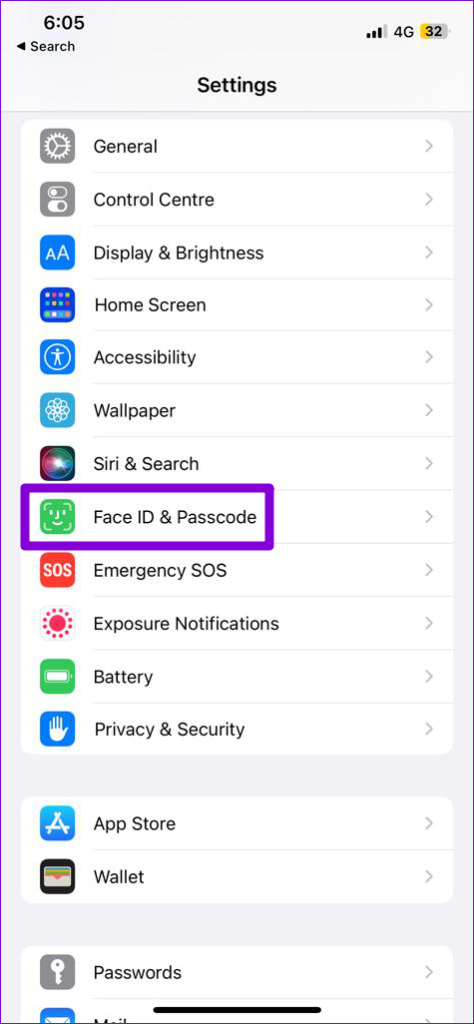
ขั้นตอนที่ 3: แตะที่ตัวเลือก’ตั้งค่า Face ID’
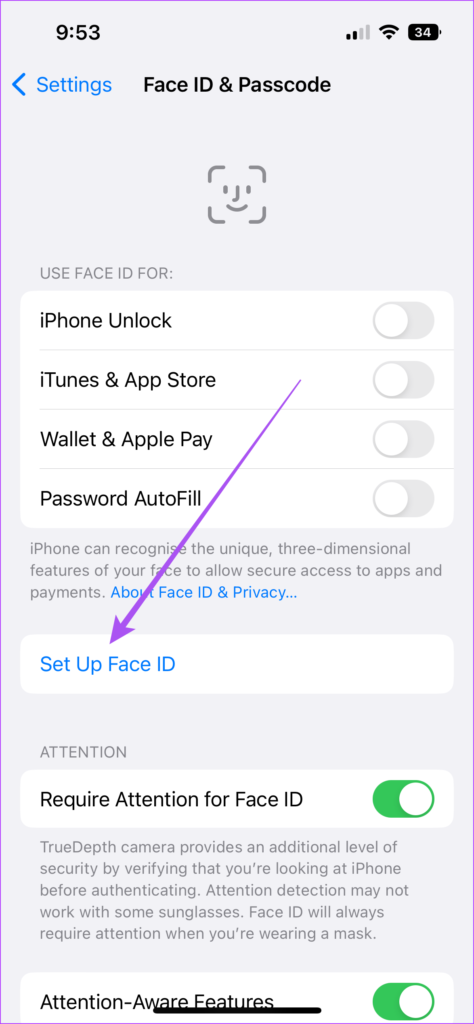
ขั้นตอนที่ 4: ทำตามคำแนะนำบนหน้าจอเพื่อสิ้นสุดขั้นตอนการตั้งค่า
คุณสามารถดูโพสต์ของเราได้หาก Face ID ไม่ทำงานบน iPhone หรือ iPad ของคุณ
3. ซ่อนตัวอย่างข้อความ
คุณสามารถซ่อนตัวอย่างการแจ้งเตือนสำหรับแอป Messages วิธีนี้จะช่วยให้คุณซ่อนข้อความบนหน้าจอล็อกของ iPhone และ iPad ได้ด้วย นี่คือวิธีการ
ขั้นตอนที่ 1: เปิดแอปการตั้งค่าบน iPhone ของคุณ
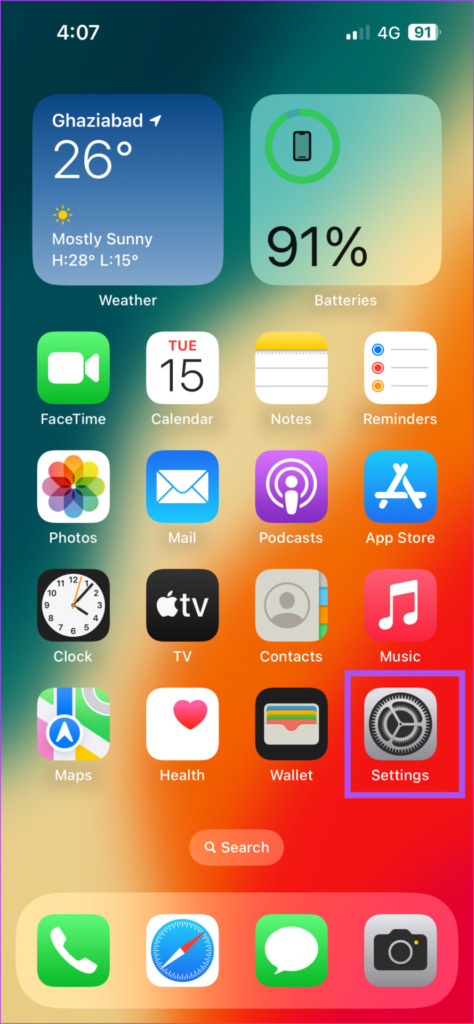
ขั้นตอนที่ 2: เลื่อนลงและแตะข้อความ
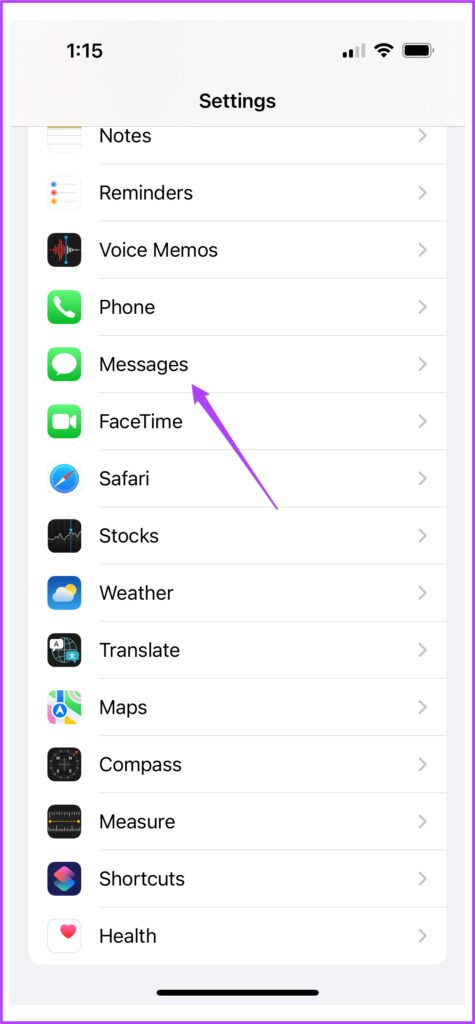
ขั้นตอนที่ 3: แตะการแจ้งเตือน
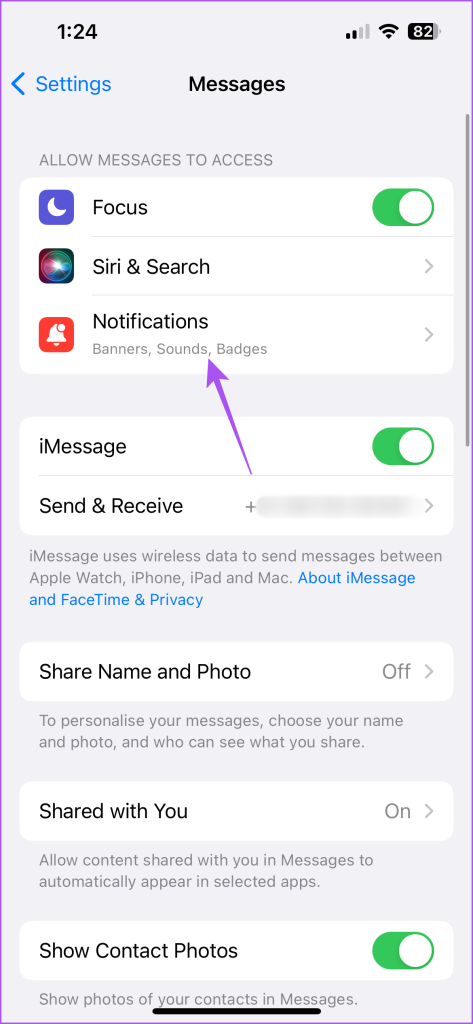
ขั้นตอนที่ 4: เลื่อนลงแล้วแตะแสดงตัวอย่าง
ขั้นตอนที่ 5: แตะไม่เคย
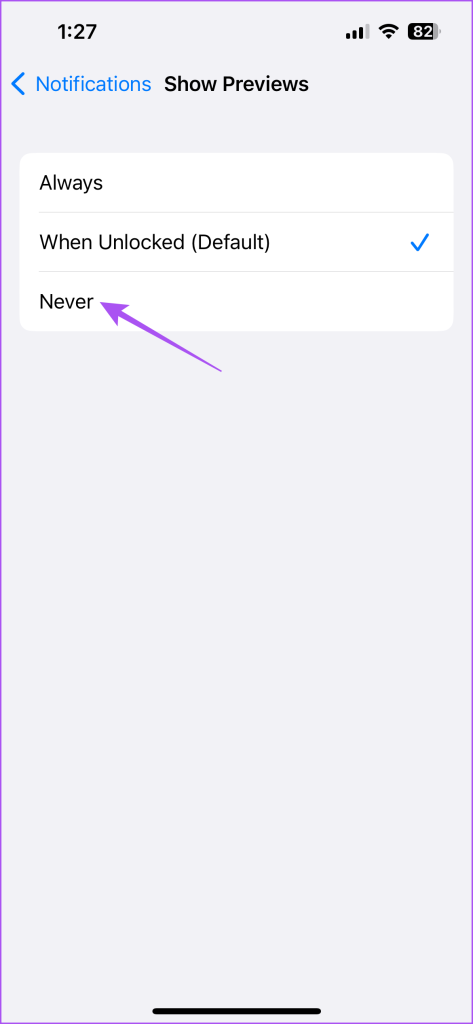
ขั้นตอนที่ 6: กลับไปที่หน้าจอก่อนหน้าเพื่อเลือกซ่อนการแจ้งเตือนจากหน้าจอล็อค ศูนย์การแจ้งเตือน หรือเพียงแค่แสดงแบนเนอร์
4. ล็อคแอพข้อความโดยใช้ทางลัด
คุณสามารถใช้แอพทางลัดบน iPhone เพื่อตั้งค่าการทำงานอัตโนมัติเพื่อล็อคแอพข้อความบน iPhone ของคุณ ขั้นตอนเหล่านี้ใช้กับผู้ใช้ iPad ได้เช่นกัน
ขั้นตอนที่ 1: เปิดแอปนาฬิกาบน iPhone หรือ iPad
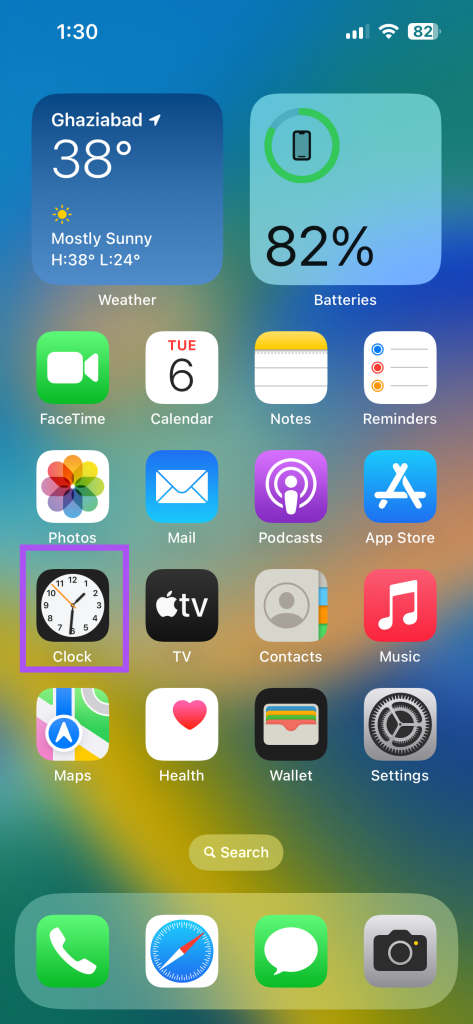
ขั้นตอนที่ 2: แตะที่ตัวจับเวลาที่มุมล่างขวา
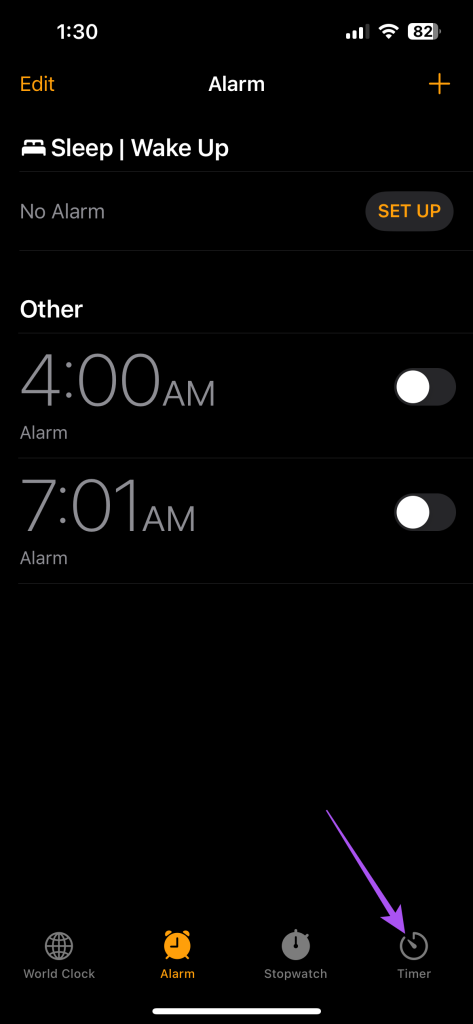
ขั้นตอนที่ 3: แตะเมื่อตัวจับเวลาสิ้นสุดลง
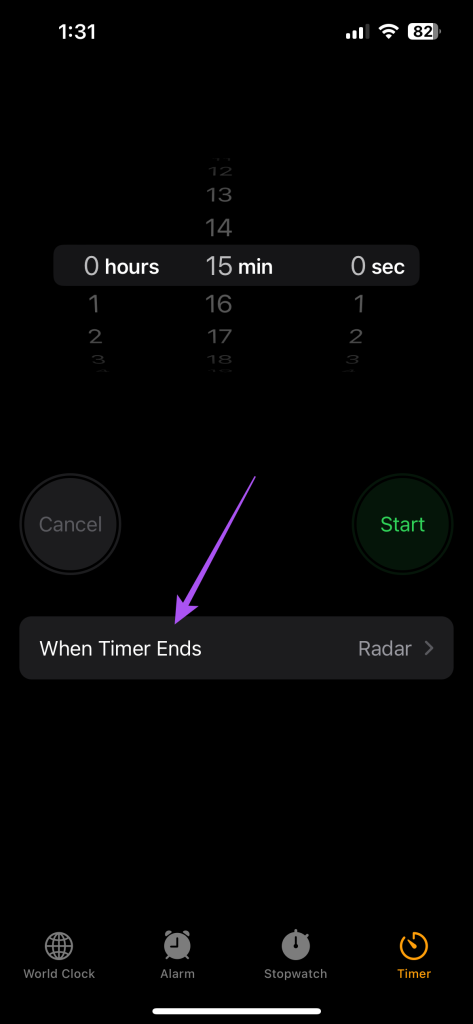
ขั้นตอนที่ 4: เลื่อนลงและเลือกหยุดเล่น จากนั้นแตะที่เสร็จสิ้นที่มุมขวาบน
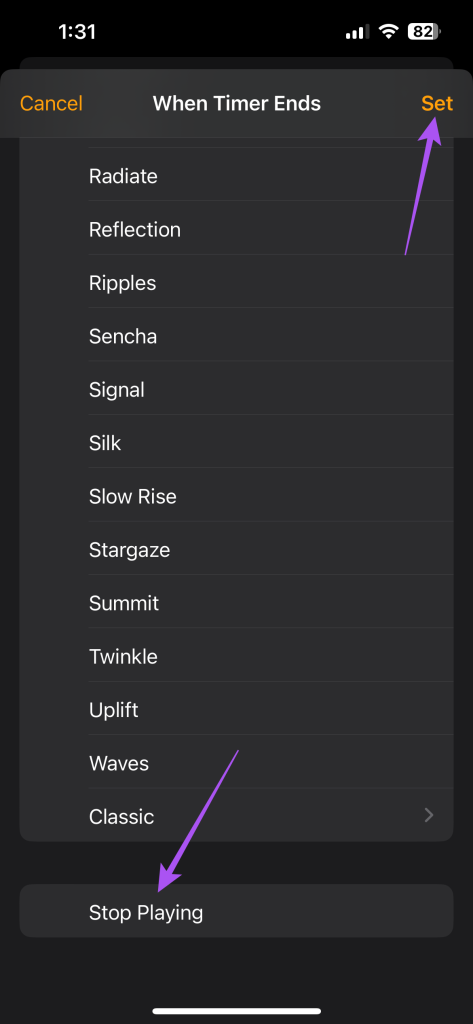
ขั้นตอนที่ 5: ปิดแอปนาฬิกาและเปิดทางลัด
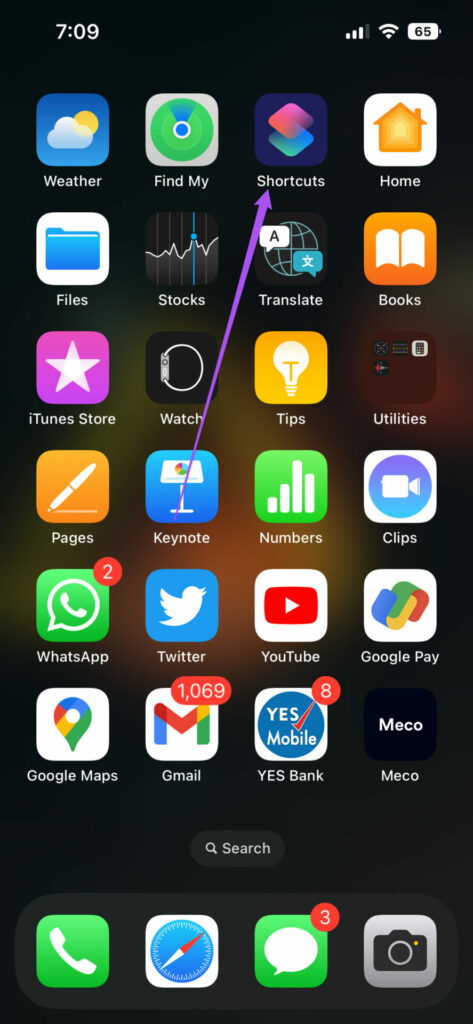
ขั้นตอนที่ 6: แตะการทำงานอัตโนมัติที่ด้านล่าง
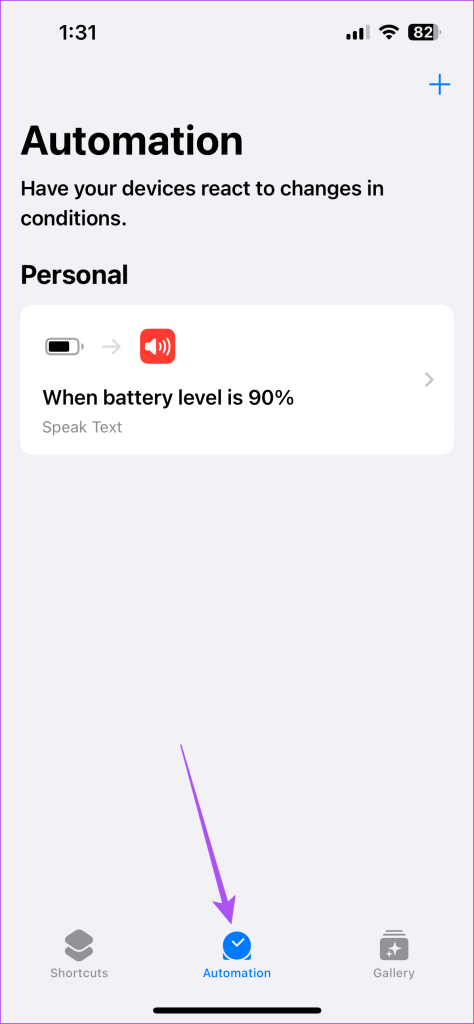
ขั้นตอนที่ 7: เลือกไอคอนเครื่องหมายบวกที่มุมบนขวา แล้วเลือกสร้างการทำงานอัตโนมัติส่วนบุคคล
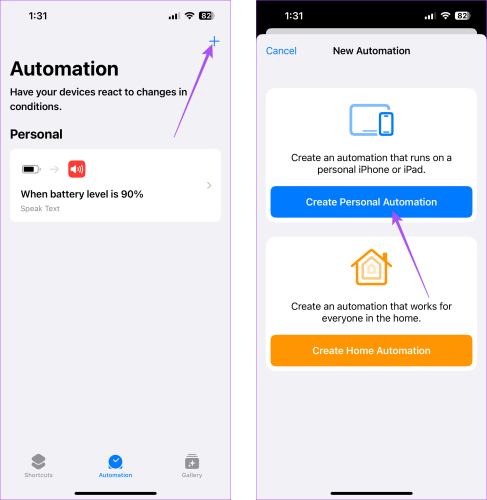
ขั้นตอนที่ 8: เลื่อนลงและเลือกแอป
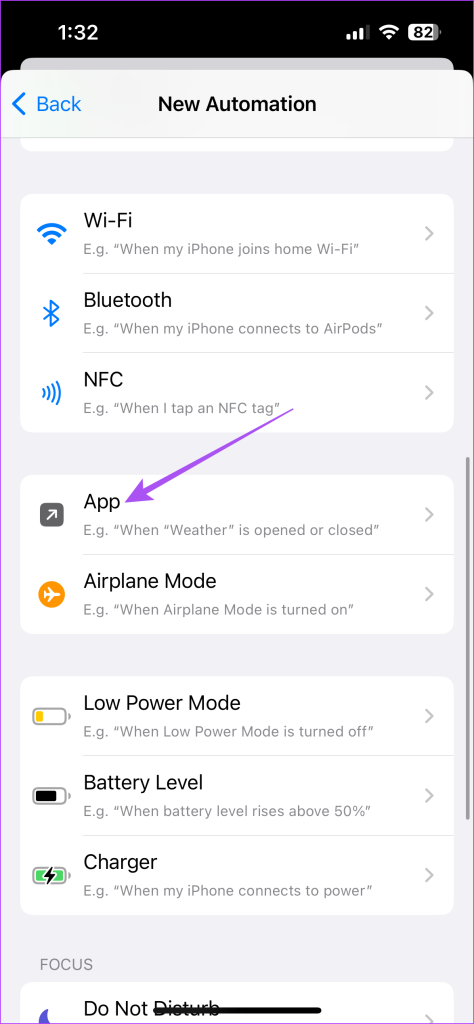
ขั้นตอนที่ 9: แตะที่เลือก แล้วเลือกข้อความจากรายการแอป
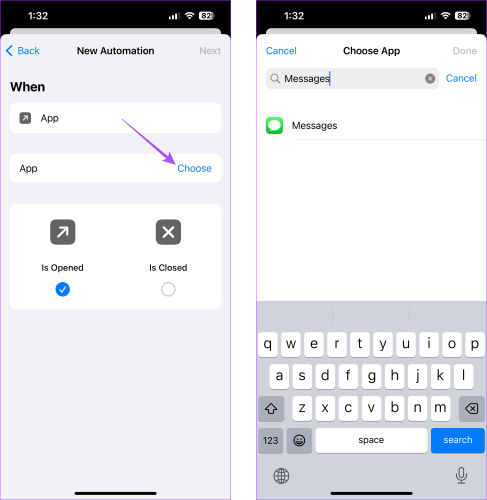
ขั้นตอนที่ 10: แตะถัดไปแล้วเลือกเพิ่มการดำเนินการ
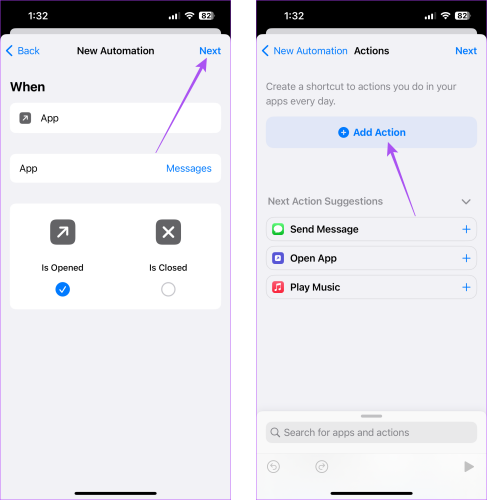
ขั้นตอนที่ 11: เลือกตัวจับเวลาเริ่มต้นจากรายการการดำเนินการ
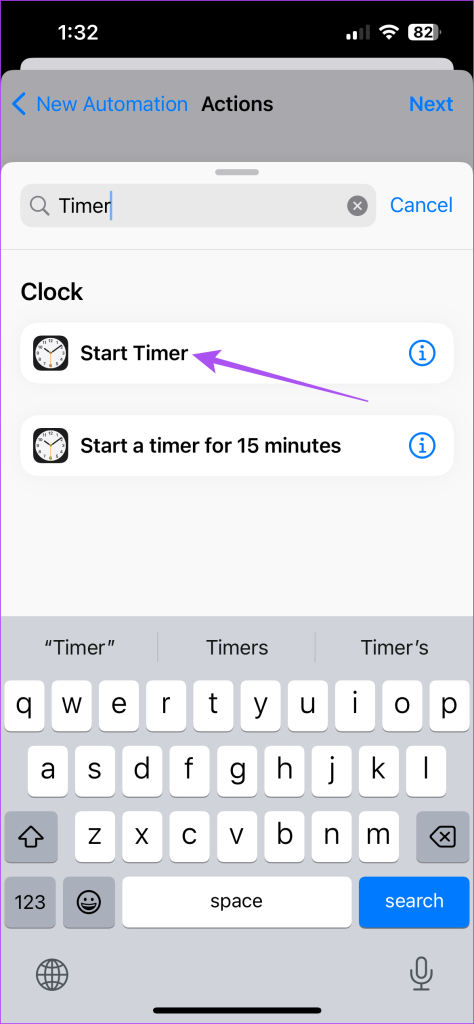
ขั้นตอนที่ 12: ตั้งตัวจับเวลา 1 วินาที แล้วเลือกถัดไป
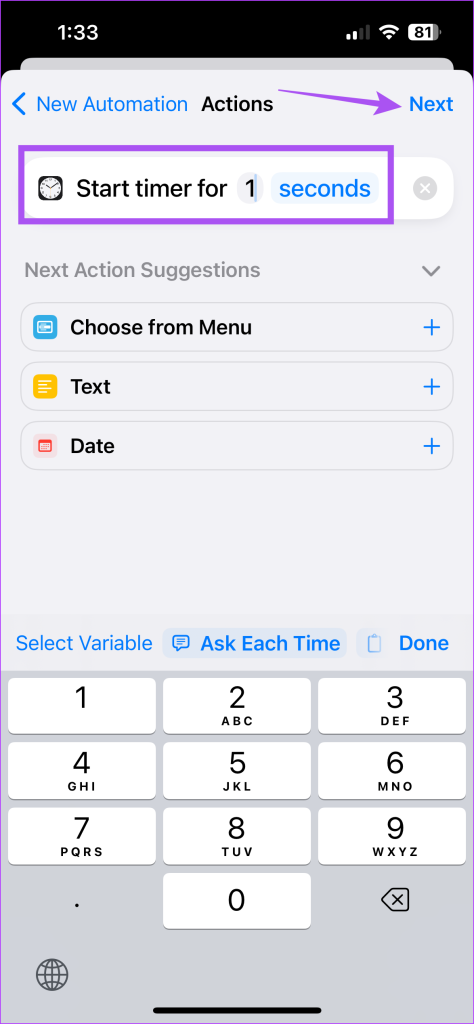
ขั้นตอนที่ 13: แตะสลับเพื่อปิดใช้งาน ถามก่อนเรียกใช้ จากนั้นเลือกไม่ต้องถามจากข้อความแจ้ง
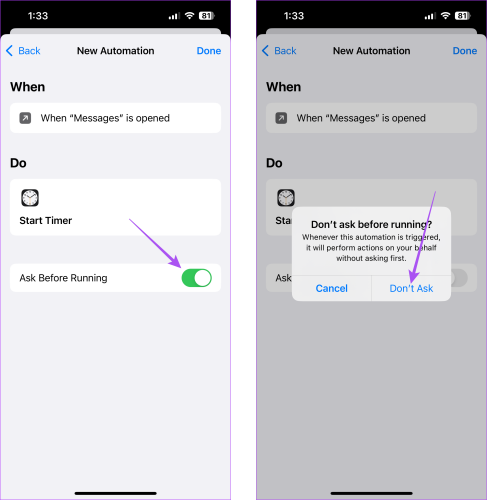
ขั้นตอนที่ 14: แตะเสร็จสิ้นที่มุมบนขวาเพื่อยืนยัน
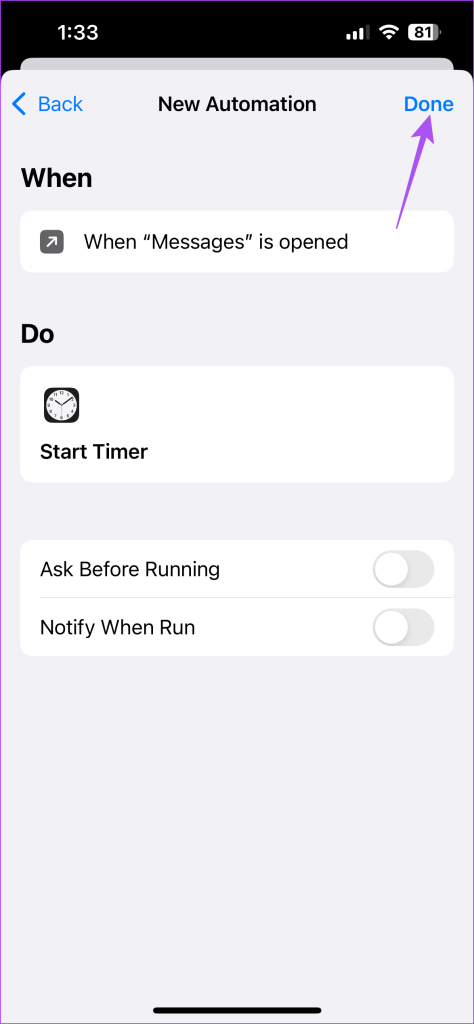
เมื่อมีคนพยายามเปิดแอพ Messages iPhone ของคุณจะล็อกโดยอัตโนมัติ และจะปลดล็อกโดยใช้ Face ID หรือรหัสผ่านของคุณเท่านั้น
5. เปิดใช้งานการตรวจสอบสิทธิ์สองปัจจัย
การเปิดใช้งานการตรวจสอบสิทธิ์สองปัจจัยใน Apple ID ของคุณจะป้องกันไม่ให้ใครก็ตามเข้าถึงข้อความของคุณบนเว็บ นี่คือวิธีเปิดใช้งานโดยใช้ iPhone หรือ iPad ของคุณ
ขั้นตอนที่ 1: เปิดแอปการตั้งค่าบน iPhone หรือ iPad
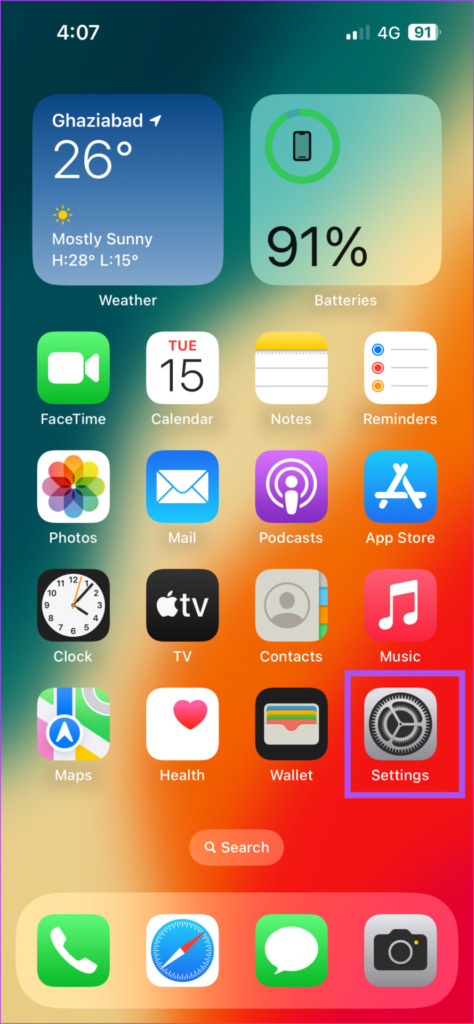
ขั้นตอนที่ 2: แตะที่ชื่อโปรไฟล์ของคุณ
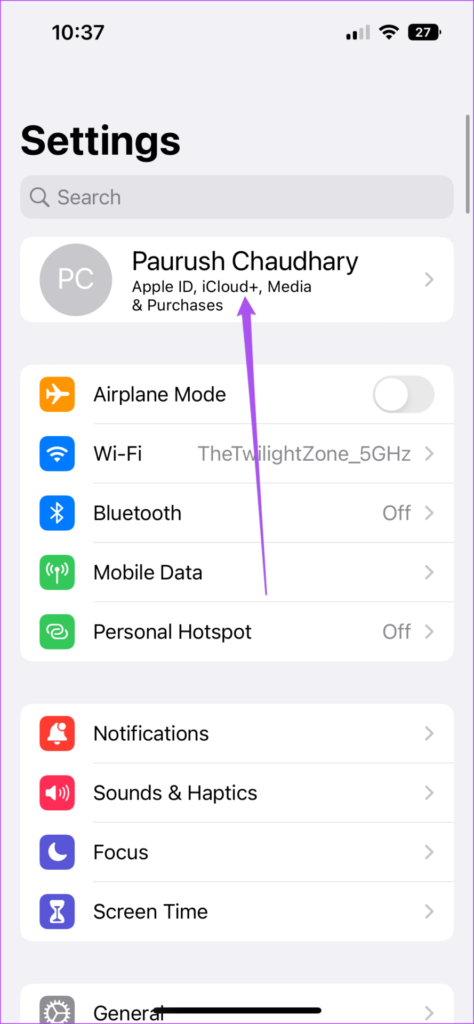
ขั้นตอนที่ 3: เลือกรหัสผ่านและความปลอดภัย
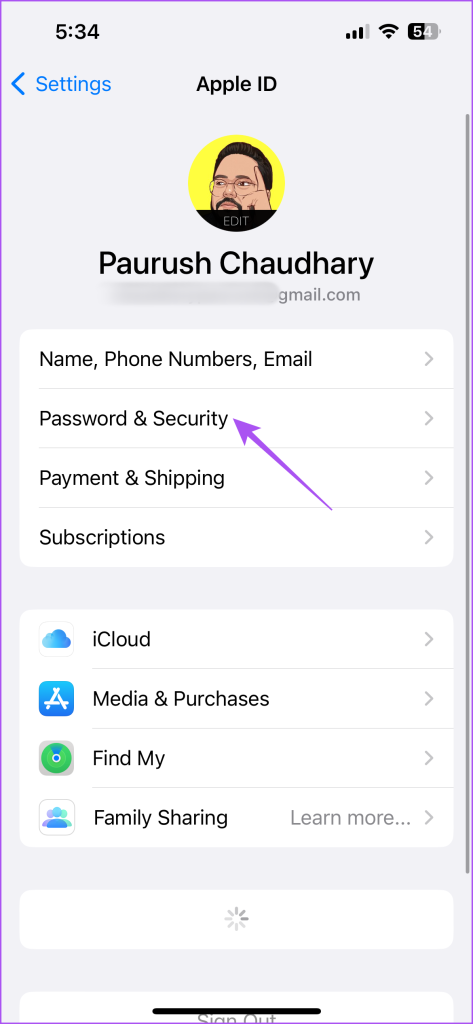
ขั้นตอนที่ 4: เปิดใช้งานการตรวจสอบสิทธิ์แบบสองปัจจัย
เมื่อคุณตั้งค่าการตรวจสอบสิทธิ์สองปัจจัย คุณจะต้องใช้รหัสผ่านของอุปกรณ์และรหัส 6 หลักที่ส่งไปยังหมายเลขโทรศัพท์ของคุณหรืออุปกรณ์ Apple อื่นๆ ที่ใช้ Apple ID เดียวกัน หรือคุณสามารถใช้คีย์ความปลอดภัยที่สร้างขึ้นได้หลังจากเปิดใช้การตรวจสอบสิทธิ์แบบสองปัจจัย
ล็อกแอปข้อความ
นั่นคือวิธีที่คุณสามารถล็อกแอปข้อความบน iPhone และ ปกป้องการสนทนาของคุณจากการเข้าถึงที่ไม่พึงประสงค์ คุณยังสามารถอ่านโพสต์ของเราได้ หากคุณเห็นการแจ้งเตือนป้ายที่ไม่ถูกต้องในแอพ Messages บน iPhone ของคุณ


